Microsoft PowerPointで文字を置換する方法
PowerPoint 資料内の文字を別の文字に置き換えたい場合、置換する方法を分からない方がいるでしょう。
この記事では、Microsoft PowerPointで文字を置換する方法ついて解説します。
置換する方法を知りたい場合、参考にしてください。
PowerPointで文字を置換する手順
PowerPointアプリを開いて、[ホーム]、[置換]、[置換]、[検索する文字]、[置換後の文字]、[すべて置換]の順に選択します。次の手順で文字を置換します。
ホームを選択する
ホームのメニューから置換の置換を選択する

置換の設定にテキストを入力
検索する文字に検索して置換するテキストを入力し、置換後の文字列に置換後のテキストを入力して、すべて置換をクリックする。
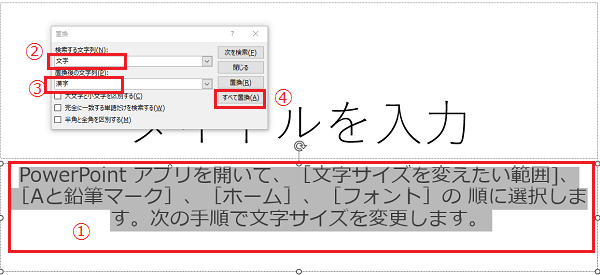
お知らせ
これで、置換されたお知らせを確認して、OKをクリックする
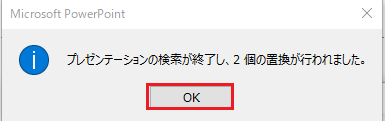
文字を置換完了
文字が文書から置換されたことを確認できました。

PowerPointで文字を置換する方法 まとめ
- PowerPointの画面の左側のホームの置換をクリック
- 置換をクリック
- 検索する文字を入力して下側にある置換後の文字を入力
- すべて置換を選択しOKを押す
- 文書の中から文字が置換されました。





